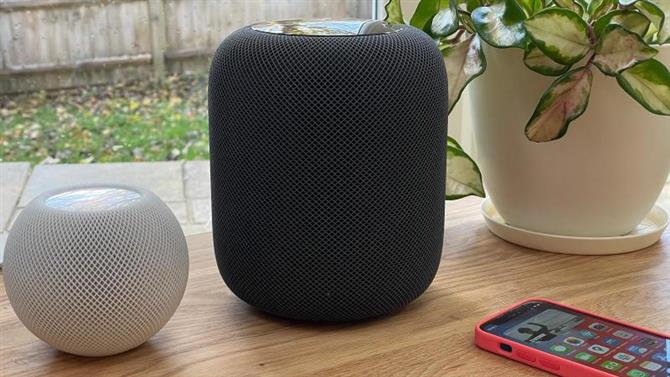Żywotność baterii to powracający problem ze słuchawkami AirPods Max. Jeśli nie jesteś ostrożny przy wkładaniu ich z powrotem do futerału – co uruchamia tryb uśpienia – możesz równie dobrze stwierdzić, że nie mają zasilania, gdy następnym razem je podniesiesz.
Nie mają wyświetlacza ani żadnego innego wskaźnika poziomu naładowania baterii i nie można po prostu otworzyć obudowy, aby uruchomić okno informacyjne na podłączonym iPhonie, tak jak w przypadku zwykłych AirPods. Jaki jest więc najlepszy sposób na sprawdzenie poziomów mocy słuchawek AirPods Max?
W tym krótkim samouczku pokazujemy, jak to zrobić.
Sprawdź baterię AirPods Max na podłączonym iPhonie
Aby zobaczyć poziom naładowania baterii AirPods Max, po prostu odblokuj podłączony iPhone i zbliż go do słuchawek. Powinno pojawić się okno informacyjne na ekranie z nazwą i obrazem słuchawek AirPods oraz wartością procentową poziomu naładowania baterii.
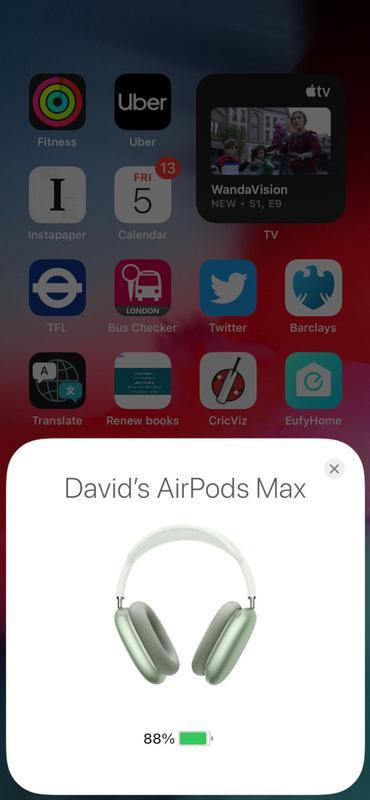
Jeśli pudełko nie wyskakuje lub oba urządzenia są już blisko siebie, a pudełko pojawiło się i zniknęło, możesz przyspieszyć proces, naciskając długi przycisk kontroli hałasu na prawym kubku słuchawek AirPods. Można go również użyć do wywołania pudełka na iPhonie, który jest nadal zablokowany, chociaż musisz obudzić jego ekran, używając funkcji Podnieś, aby obudzić lub podobnego.
Pamiętaj, że aby skorzystać z tej metody, musisz wyjąć AirPods Max z etui.
Użyj widżetu Baterie iPhone’a
Istnieje również widżet iPhone’a, którego możemy użyć, aby pomóc w tym procesie. Nazywa się Baterie, ale musisz uważać, aby wybrać odpowiednią wersję.
Pierwszą rzeczą jest podjęcie decyzji, czy chcesz, aby widżet był wyświetlany na jednym z ekranów głównych, czy w widoku dnia dzisiejszego, do którego można uzyskać dostęp, przesuwając palcem w prawo z pierwszego ekranu głównego. (Widok dnia dzisiejszego jest dostępny, gdy telefon jest zablokowany, co może wpłynąć na twoją decyzję).
Po wybraniu lokalizacji otwórz selektor widżetów. (Aby uzyskać szczegółowy przewodnik po tym procesie, zobacz Jak korzystać z widżetów na iPhonie). Na ekranie głównym stuknij i przytrzymaj ikonę aplikacji, wybierz Edytuj ekran główny i stuknij znak plus w lewym górnym rogu. W widoku dnia dzisiejszego stuknij opcję Edytuj, a następnie naciśnij znak plus. Teraz wyszukaj baterie.
Kluczową kwestią jest teraz wybranie średniej lub dużej wersji widżetu. Mała wersja pokazuje tylko pierścienie, a nie wartości procentowe poziomów naładowania baterii podłączonych urządzeń.
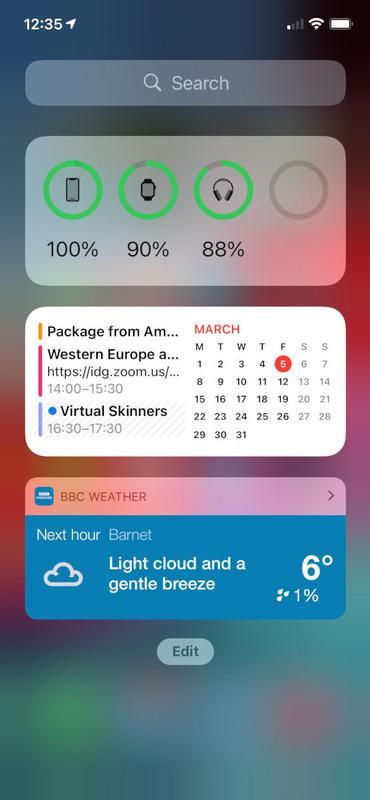
Teraz możesz przejść do odpowiedniego ekranu w dowolnym momencie i na pierwszy rzut oka sprawdzić poziom naładowania baterii AirPods Max – wraz z poziomem naładowania iPhone’a, zegarka Apple Watch i innych elementów. Pamiętaj tylko, że AirPods nie pojawią się w tym widżecie, jeśli są w trybie uśpienia; jeśli się nie pojawiają, naciśnij przycisk Kontrola hałasu, a powinno pojawić się zwykłe okno informacyjne.